Használati oldal
Note
Access to the Account Settings page is limited to users with the Account Owner user role. With Custom User Roles access to the settings page can be added to other user roles.
Navigálás a Tulip AI beállításaihoz
A Tulip AI beállításait a megfelelő jogosultságokkal rendelkező felhasználók konfigurálhatják.
- Kattintson a profil ikonjára, és válassza a Fiókbeállítások menüpontot.
- Kattintson a Tulip AI -ra a bal oldali navigációban.
A beállítások konfigurálása
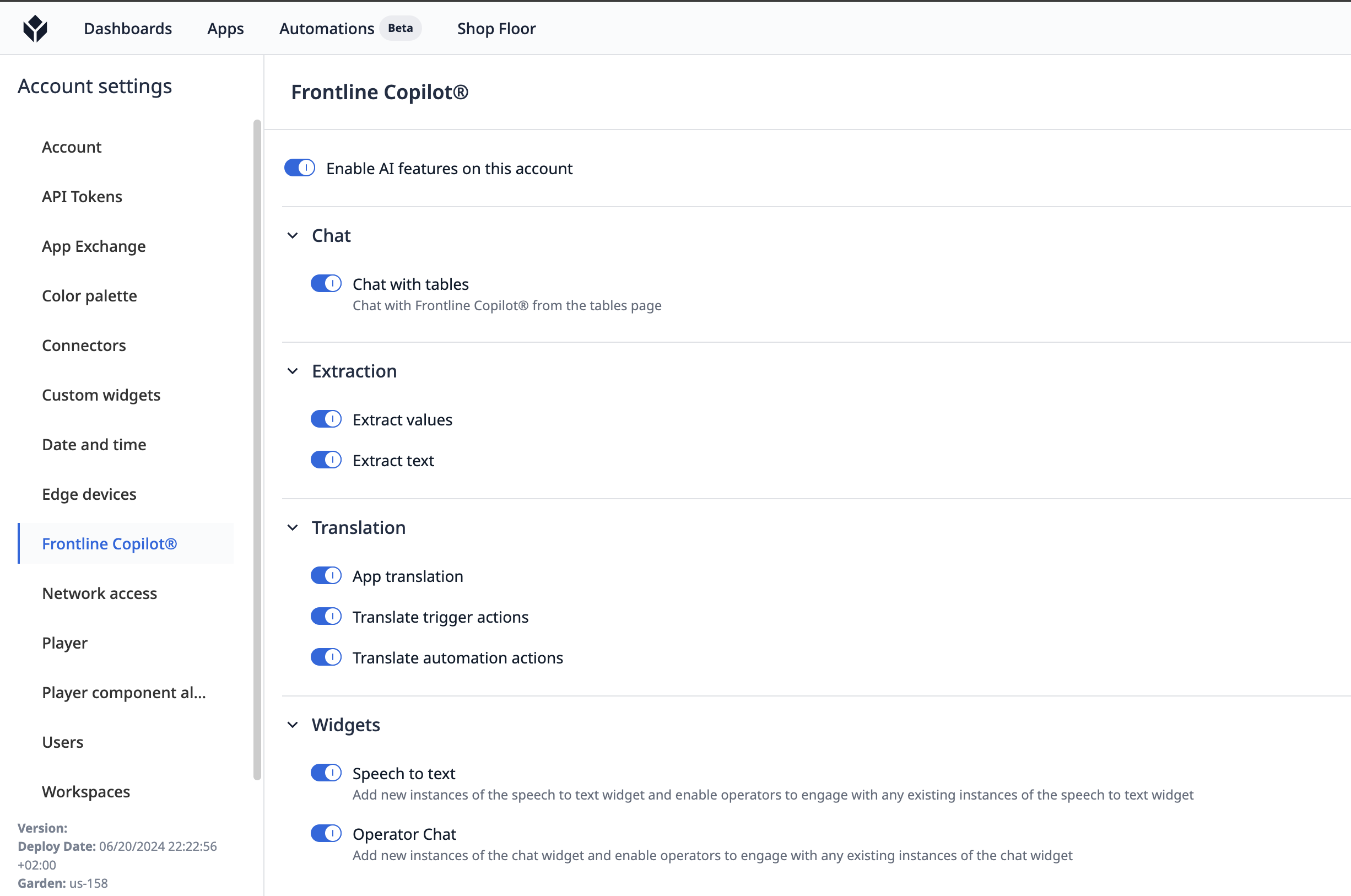
Warning
All changes to account settings will take immediate effect in both development versions, and applications running in production, including applications that have been published.
| Beállítások | Behavior | Alapértelmezett |
|---|---|---|
| AI funkciók engedélyezése ezen a fiókon | Letiltja az összes mesterséges intelligencia funkciót egy példányban, ha a szervezeteknek kifejezett szabályai vannak a mesterséges intelligencia használatára vonatkozóan. | Engedélyezve |
| Csevegés táblázatokkal | Engedélyezi az AI-alapú megismerési motort a Tables felhasználói felületen. | Enabled |
| Értékek kivonása | Lehetővé teszi a felhasználók számára, hogy értékeket vonjanak ki dokumentumokból és képekből. | Enabled |
| Szöveg kivonása | Lehetővé teszi a felhasználók számára a nyers szöveg kinyerését képekből és dokumentumokból. | Enabled |
| Indító művelet lefordítása | Lehetővé teszi a felhasználók számára, hogy a megadott szöveget lefordítsák a célnyelvekre. | Enabled |
| Automatizálási művelet fordítása | Lehetővé teszi a felhasználók számára, hogy a megadott szöveget lefordítsák a célnyelvekre. | Enabled |
| Speech-to-text Widget | Lehetővé teszi a felhasználók számára, hogy a beszélt szót átírják szöveges bevitelre az alkalmazásokban való felhasználás céljából. | Enabled |
| Frontline Copilot® Operator Chat Widget | A chat widget új példányainak hozzáadása és az operátorok számára a chat widget bármely meglévő példányával való kapcsolattartás lehetővé tétele. | Enabled |
